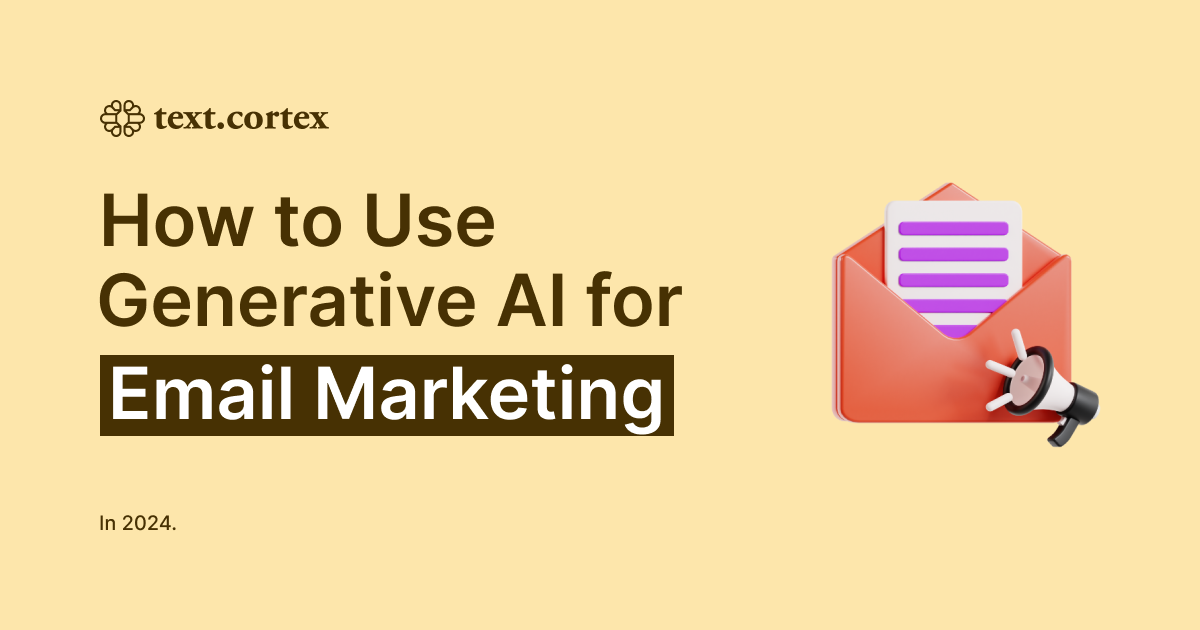수신자의 모국어로 소통할 수 있는 능력은 비즈니스 전략과 기회에 있어 유익한 자산이죠?
몇 년 전만 해도 다른 언어를 배우는 것은 어려운 일이었을 것입니다.
오늘날에는 외국어로 의사소통하는 것이 그 당시보다 훨씬 간편해졌다고 확신할 수 있습니다.
오늘의 글에서는 영어에서 독일어로 이메일을 효과적으로 번역하고 개인 및 전문 서면 커뮤니케이션을 개선하는 데 도움이 되는 방법에 대해 설명합니다.
이러한 단계를 통해 귀중한 시간과 비용을 절약하면서 비즈니스 기회를 잃지 않도록 할 수 있습니다.
시작하자!
영어에서 독일어로 이메일을 번역하는 3가지 방법
이 섹션에서는 초보자부터 전문가까지 누구나 사용할 수 있는 영어에서 독일어로 이메일을 번역하는 가장 일반적인 방법 3가지에 대해 설명합니다.
수동 번역, 이메일 번역, 번역 플러그인 및 도구 사용 등이 여기에 속합니다.
옵션에 대해 자세히 살펴보겠습니다.
1. 수동 번역
수동 번역 방식은 오래된 방식입니다.
정교한 AI 번역 도구가 개발되기 전에도 이 방법은 번역을 수행할 때 가장 일반적으로 사용되는 방법 중 하나였습니다.
이미 언어에 능통하거나 전문적으로 일하는 사람들에게 가장 인기가 있습니다.
수동 번역에는 일반적으로 다음 단계가 포함됩니다:
1단계: Copy 번역하려는 영어 이메일의 내용을 입력합니다.
2단계: 번역 도구 또는 웹사이트를 엽니다.
3단계: 번역 도구에 영어 텍스트를 붙여넣습니다.
4단계: 대상 언어를 독일어로 선택합니다.
5단계: 번역된 텍스트를 검토하고 편집하여 정확성과 명확성을 높입니다.
6단계: Copy 번역된 독일어 텍스트를 다운로드하여 이메일 응답에 붙여넣습니다.
수동 번역을 하려면 Google 번역 (translate.google.com) 또는 DeepL (www.deepl.com)과 같은 인기 있는 온라인 번역 도구를 사용할 수 있습니다.
Google 번역을 사용하면 텍스트, 이미지, 문서 또는 웹 사이트 중에서 선택하고 언어를 선택하는 간단한 절차를 이미 알고 있습니다.
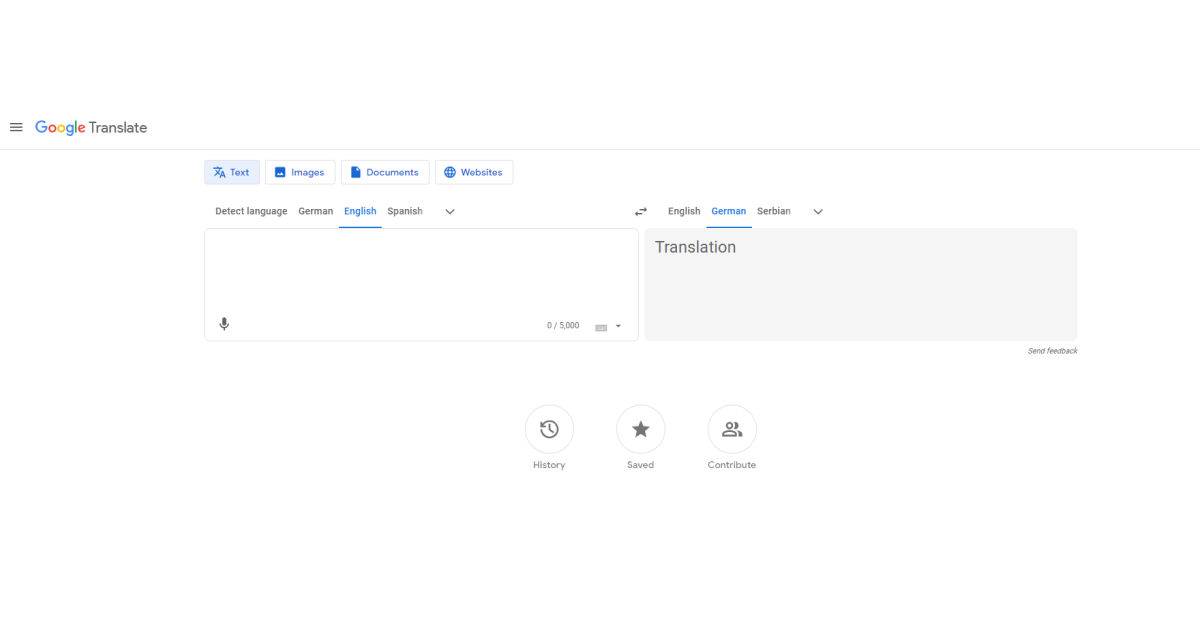
DeepL 를 사용하면 텍스트 또는 파일(pdf, docx, pptx 형식)을 번역할 수 있습니다. 언어를 선택하고 번역을 기다립니다.
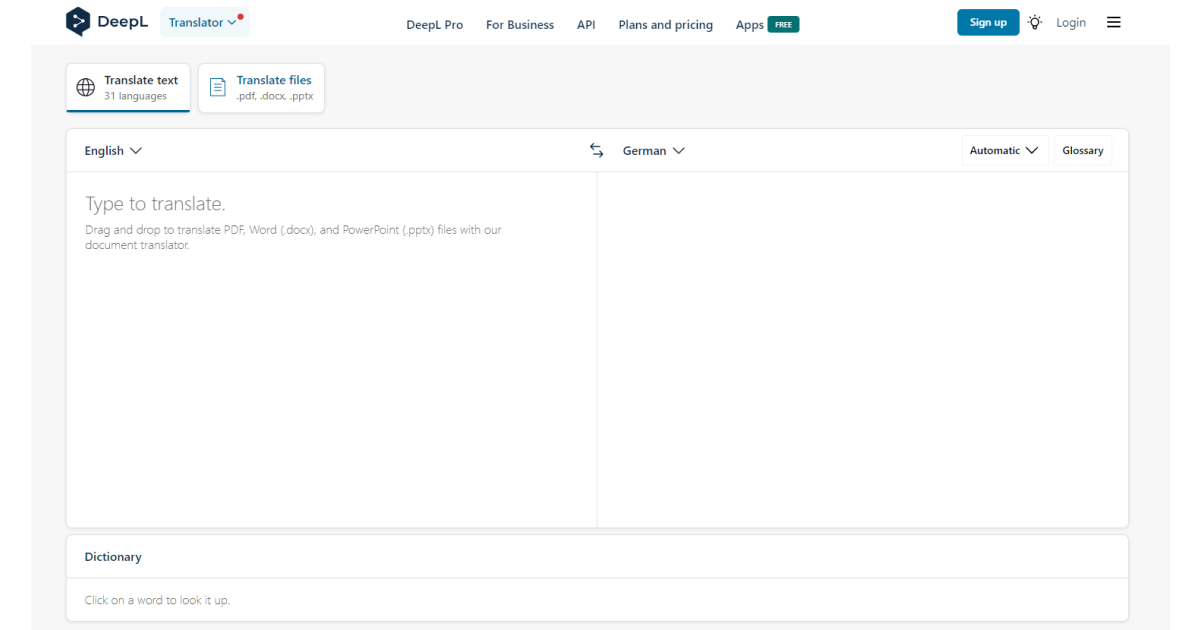
이 두 도구는 특히 영어, 프랑스어, 독일어 등과 같이 널리 사용되는 언어에 대해 정확한 번역 서비스를 제공합니다.
또한 둘 다 무료입니다.
그러나 비즈니스 서신의 경우, 이러한 도구가 때때로 로봇 같은 결과물을 생성하기 때문에 이러한 도구가 생성하는 응답을 누군가가 검토하는 것이 현명하다는 점을 지적하지 않을 수 없습니다.
수동 번역은 어떤 모습인가요?
영어로 다음과 같은 문장이 있다고 가정해 보겠습니다:
"이메일을 보내주셔서 감사합니다. 요청하신 사항에 대해 기꺼이 도와드리겠습니다."
Google 번역을 사용하여 독일어로 번역하면 다음과 같은 결과가 표시됩니다:
"이메일을 보내주셔서 감사합니다. 문의에 성실히 답변해 드리겠습니다."
2. 이메일 클라이언트 번역 기능
수동 번역과 달리 번역 이메일 기능은 이제 이메일 앱의 일부로 사용할 수 있으며 이메일을 자동으로 번역할 수 있습니다.
특히 정기적으로 커뮤니케이션을 처리할 때 유용한 도구입니다.
번역 기능이 내장된 애플리케이션의 두 가지 예로 Gmail과 Outlook을 들 수 있습니다.
사용 방법은 다음과 같습니다:
1단계: 이메일 클라이언트(예: Gmail, Outlook 등)를 엽니다.
2단계: 번역하려는 이메일을 엽니다.
3단계: 이메일 클라이언트의 인터페이스에서 번역 옵션을 찾습니다.
4단계: 번역 기능을 활성화하고 대상 언어로 독일어를 선택합니다.
5단계: 이메일이 자동으로 독일어로 번역됩니다.
기본 제공 기능으로 번역은 어떤 모습인가요?
Gmail의 예를 살펴보겠습니다.
Gmail의 기본 제공 번역 기능은 설정에서 사용 설정할 수 있습니다. 이 기능을 활성화하면 다른 언어로 된 이메일을 보고 자동으로 번역되도록 설정할 수 있습니다.
이메일 오른쪽 상단에 있는 점 3개로 이동합니다. '메시지 번역' 옵션으로 이동하여 원하는 언어를 선택합니다.
영어로 된 이메일을 받으면 이메일 클라이언트의 번역 기능이 이메일 인터페이스 내에서 자동으로 독일어로 번역합니다.

3. 번역 플러그인 또는 도구
세 번째 옵션은 이메일을 포함한 웹 콘텐츠를 자동으로 번역할 수 있는 번역 플러그인이나 도구를 사용하는 것입니다.
사용 방법은 다음과 같습니다:
1단계: 웹 브라우저 또는 사용하려는 번역 도구에 번역 플러그인을 설치합니다.
2단계: 설정을 구성하고 대상 언어로 독일어를 선택합니다.
3단계: 이메일 클라이언트를 열고 번역하려는 이메일에 액세스합니다.
4단계: 번역 플러그인에는 일반적으로 이메일 콘텐츠를 독일어로 번역하는 데 사용할 수 있는 번역 버튼이 포함되어 있습니다. 도구도 마찬가지입니다.
"제노 채팅GPT"는 번역에 널리 사용되는 브라우저 extension 입니다. 동시에 여러 프로젝트에서 작업할 수 있는 웹 애플리케이션 및 브라우저 extension 입니다.
반면 ChatGPT는 다른 언어로 글을 작성하고 번역하는 데 도움이 되는 독립형 앱입니다.
번역에 ChatGPT를 사용하는 방법에 대해 자세히 알아보려면 ChatGPT 번역 프롬프트에 대한 도움말을 읽어보세요.
본문 뒷부분에서 제노 채팅 도구의 번역 기술에 대해 더 자세히 살펴보겠습니다.
플러그인 및 도구를 사용한 번역은 어떤 모습인가요?
번역 플러그인 또는 extension 을 설치한 상태에서 웹 브라우저에서 이메일을 열면 일반적으로 번역 기능이 제공됩니다.
대부분의 경우 번역할 텍스트와 언어를 선택해야 합니다.
이메일이나 텍스트 문서의 오른쪽에 확장 창을 제공하여 창을 전환하지 않고 copy 으로 이동하여 텍스트를 붙여넣을 수 있는 곳도 있습니다.
반면에 ChatGPT와 같은 도구를 사용하면 채팅 창 내에서 원하는 언어로 대화를 나누면서 다른 언어로 출력을 요청할 수 있습니다.
이 옵션은 번역 외에도 다양한 기능을 제공하기 때문에 매우 유용합니다.
힘들게 조사하는 대신 연습하고, 질문하고, 설명을 들을 수 있습니다.
훨씬 저렴한 전문 번역 서비스처럼 작동합니다.
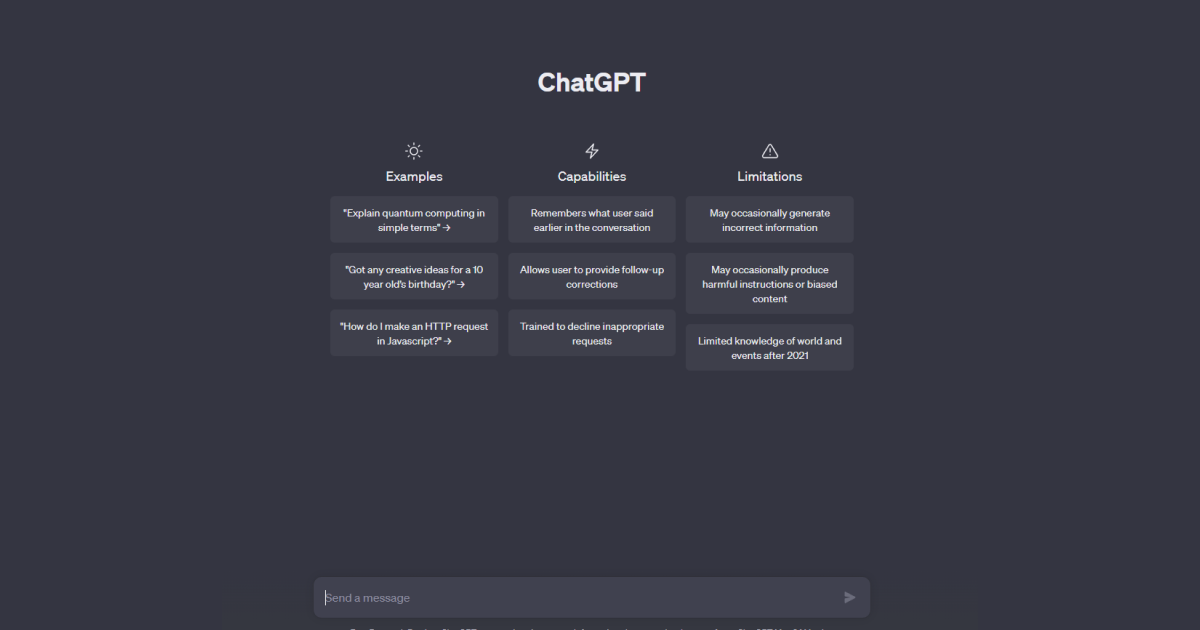
자동 번역 도구는 유용할 수 있지만 항상 정확한 번역을 생성하는 것은 아니라는 점을 기억하는 것이 중요합니다.
이메일을 보내기 전에 번역된 텍스트를 교정하고 편집하여 정확성과 명확성을 확보하는 것이 여전히 중요합니다.
다음을 사용하여 영어에서 독일어로 이메일 번역 TextCortex
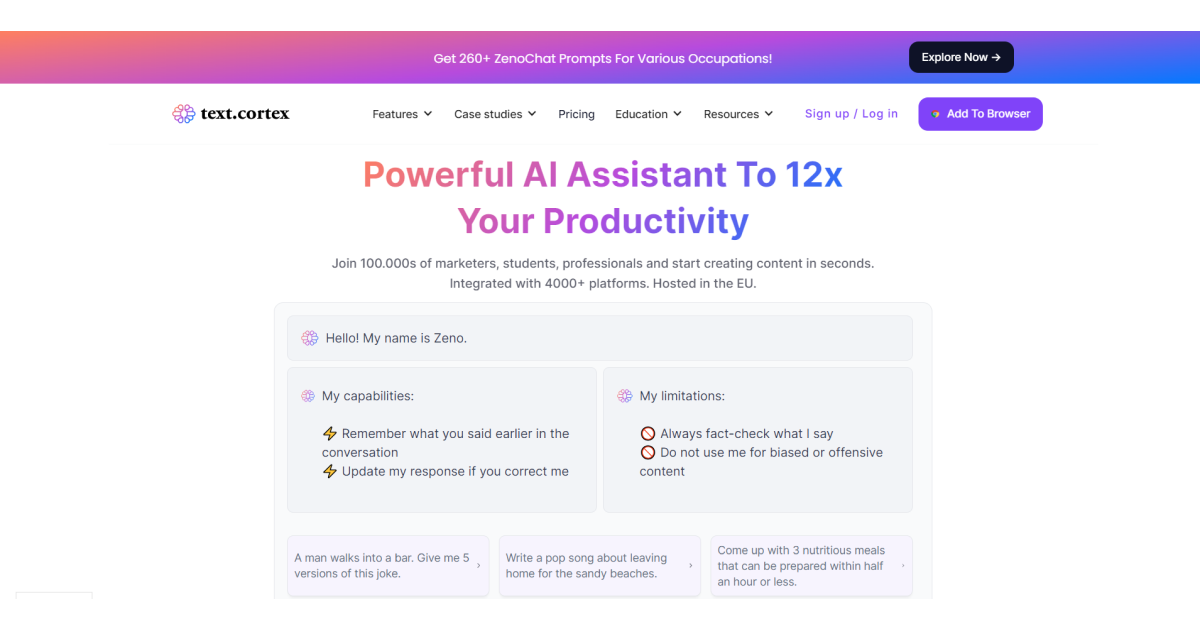
영어에서 독일어로 이메일을 번역하는 방법에 대해 자세히 설명하기 전에 TextCortex 도구에 대해 간략히 설명하겠습니다.
TextCortex의 제노 채팅GPT는 사용자가 독창적이고 고품질의 SEO 친화적인 콘텐츠를 만들 수 있도록 설계된 강력한 AI 기반 글쓰기 도구입니다.
이 목표를 달성하기 위해 머신 러닝과 방대한 데이터베이스를 활용합니다.
제노 채팅GPT를 차별화하는 것은 프랑스어, 독일어, 루마니아어, 포르투갈어 등 25개 이상의 언어를 지원하는 놀라운 언어 지원입니다.
TextCortex의 번역 기능 및 특징
TextCortex 의 가장 인상적인 기능 중 하나는 다음과 같은 이점을 포함한 광범위한 번역 기능입니다:
✔️ 제노 ChatGPT를 사용하면 AI- 생성된 응답을 25개 이상의 언어로 대화식으로 받을 수 있습니다(예: ChatGPT).
✔️ 재작성 도구를 사용하여 지원되는 모든 언어로 번역할 수 있습니다.
✔️If 시스템의 기본 언어를 선택해도 선택한 언어로 다른 기능을 사용하여 글을 편집하고 다듬을 수 있습니다.
다음은 TextCortex 웹 앱과 extension 의 기능입니다:
재작성 toolbar - 재작성, 확장, 요약, 어조 변경, 텍스트 음성 변환 활용 등 다양한 기능을 사용할 수 있습니다.
👍 Creator Suite - 다양한 콘텐츠 형식을 위해 60개 이상의 AI -생성 templates 을 제공합니다.
가독성 검사기 - 콘텐츠의 가독성 점수를 즉시 확인할 수 있습니다.
👍 제노 모드 - AI 을 사용하여 첫 번째 초안에서 최상의 결과물을 얻으세요.
제노 채팅 - 필요한 콘텐츠를 얻기 위해 AI 작가와 소통을 시작하세요. 또한 훌륭한 연구 도구이기도 합니다(질문이 학습 데이터의 범위에 있는 경우).
TextCortex 은 문서, Gmail, LinkedIn, Notion, Facebook 등 2000개가 넘는 유명 온라인 서비스와 통합되어 폭넓은 접근성을 제공합니다.
이를 통해 사용자는 선호하는 플랫폼에서 TextCortex 의 제노 채팅GPT 기능을 쉽게 사용할 수 있습니다.
번역에 TextCortex 을 사용하는 방법?
번역 기능에 대해서는 이미 TextCortex 에서 살펴본 바 있습니다. 각 기능을 사용하는 방법을 살펴보겠습니다.
1. 다시 작성 Toolbar 번역 옵션
1. 원하는 이메일 클라이언트를 열면 먼저 제노 채팅GPT 애드온을 활성화하세요.
2. 2. 번역할 문장을 하나 또는 여러 개 선택합니다.
3. 그러면 강조 표시된 텍스트 아래에 toolbar 이라는 재작성이 나타납니다. 여기에서 독일어를 선택하고 출력을 기다리기만 하면 됩니다.
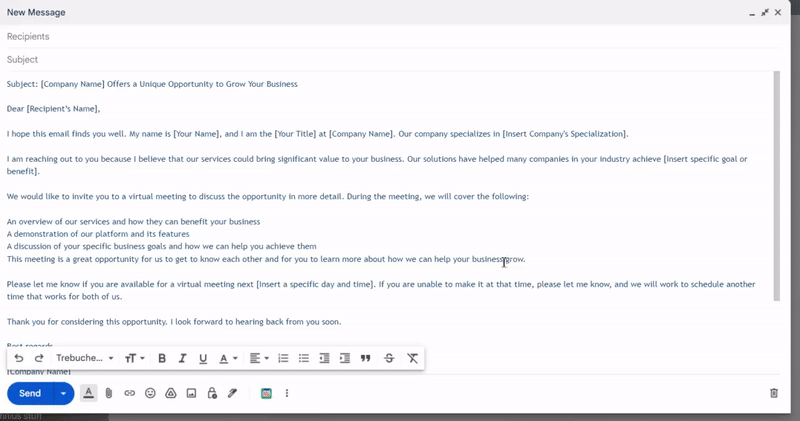
2. 제노 채팅GPT
제노 채팅으로 대화를 시작하려면 먼저 Creator suite 을 열어야 합니다.
텍스트 편집기 오른쪽 모서리에 있는 보라색 풍선을 클릭하거나 extension 메뉴에서'사이드바 메뉴 열기'를 클릭하면 됩니다.
영어에서 독일어로 텍스트를 번역하려면 copy 사이드바 창에 텍스트를 붙여넣고 "이 텍스트를 독일어로 번역하세요."와 같은 프롬프트를 작성하면 됩니다.
제노 채팅 사용의 장점 중 하나는 페르소나를 선택할 수 있다는 점입니다.
기본 Zeno 어시스턴트일 수도 있고 제품 관리자, 프로그래머, 영업 관리자, 치료사 등 다양한 페르소나 중에서 선택할 수도 있습니다.
특정 페르소나를 선택하면 생성된 결과물이 자신의 직무 역할에 더 적합한지 확인할 수 있습니다.
또는 나만의 페르소나를 만들 수도 있습니다.
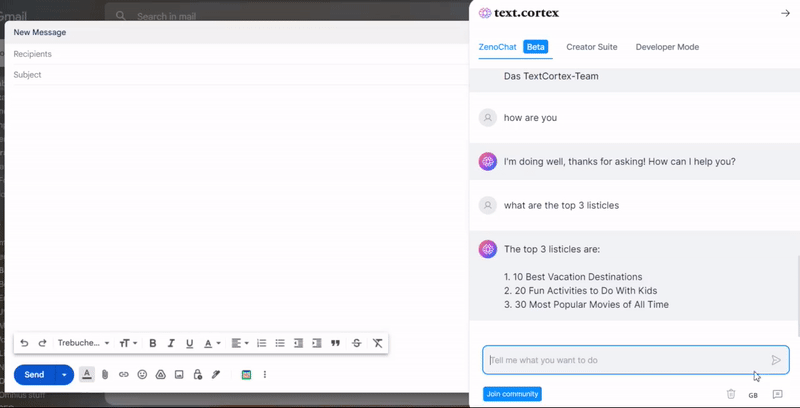
또한 텍스트 편집기에서 직접 Alt+Enter를 누르고 명령을 내리면 Zeno AI 를 사용할 수 있습니다.
예를 들어 "위의 텍스트 번역"이라고 작성할 수 있습니다.
3. 독일어로 된 기타 모든 기능
Zeno가 만들어낸 결과물이 만족스럽다면 다른 기능을 사용하여 작업을 계속 다듬을 수 있습니다.
하지만 이를 올바르게 수행하려면 독일어를 기본 언어로 설정해야 합니다.
다시 쓰기 toolbar 를 사용하여 텍스트 음성 변환과 같은 특정 기능으로 이동하면 출력을 읽어주는 기능을 사용할 수 있습니다.
그 모습은 다음과 같습니다.
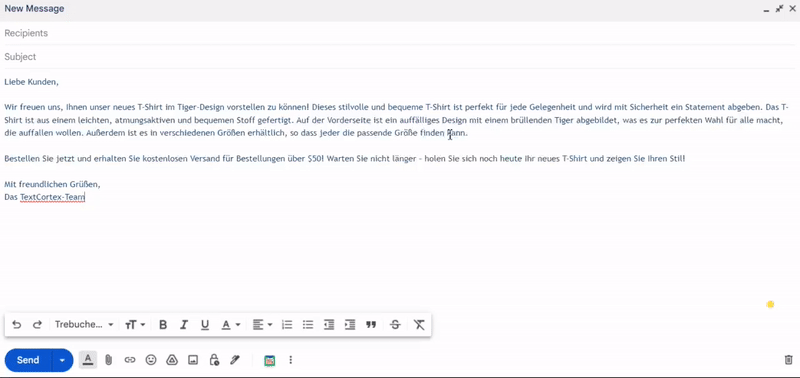
마무리
마지막으로, 이메일을 영어에서 독일어로 빠르고 쉽게 번역하는 데 도움이 되었기를 바랍니다.
그리고 처음에 이미 언급했듯이, 현재 제공되는 기능을 사용하면 이 작업이 반드시 어려운 작업은 아니라는 것을 알 수 있습니다.
역할을 처음 맡거나 혼자서 시작하는 분들을 위해 이러한 각 옵션은 무료로 제공되며 쉽게 배울 수 있습니다.
그러나 신뢰할 수 있고 단순한 번역 기능 이상의 기능을 제공하는 고급 지원을 찾고 있다면 TextCortex extension 이 탁월한 선택이라는 점에 주목할 가치가 있습니다.
🌸 필요한 곳 어디에서나 도움을 받을 수 있습니다.
🌸 25개 이상의 언어를 지원합니다.
🌸 쓰기 프로세스의 속도를 최대 10배까지 높여줍니다.
🌸 거의 모든 글쓰기 작업을 위한 광범위한 글쓰기 기능을 갖추고 있습니다.
🌸 혼자서 탐색하고 싶은 경우 부분 유료화 계정을 제공합니다.
둘러볼 준비가 되셨나요?
지금 바로 가입하고 글쓰기 여정에 혁신을 가져올 최첨단 기술을 활용할 수 있는 기회를 잡으세요.

![영어에서 독일어로 이메일을 번역하는 방법? [단계별]](https://textcortex.com/cdn-cgi/image/format=avif,quality=90/https://assets-global.website-files.com/622611a2b23d0e6b270fba81/64a84ad85f8e19cf94a5e77a_how-to-translate-email-from-english-to-german.png)